详解如何安装和配置Redis(Linux环境)
如何安装Redis?下面本篇文章给大家介绍一下Linux环境下安装和配置Redis的方法。
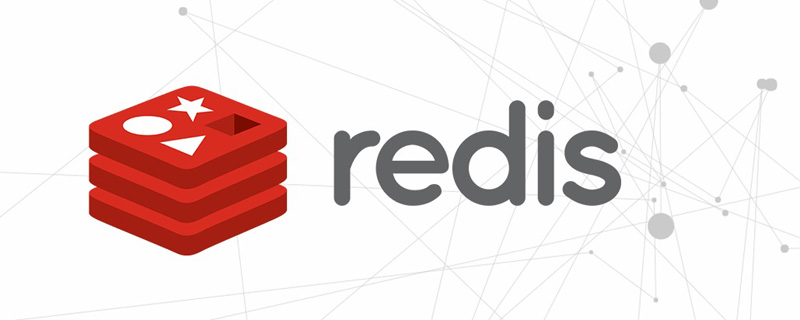
【相关推荐:Redis视频教程】
一、准备好 gcc 环境
yum install gcc-c++
出现以下日志,代表安装成功。Package gcc-c++-4.8.5-39.el7.x86_64 already installed and latest version
Loaded plugins: fastestmirror Determining fastest mirrors base | 3.6 kB 00:00:00 docker-ce-stable | 3.5 kB 00:00:00 epel | 4.7 kB 00:00:00 extras | 2.9 kB 00:00:00 nginx | 2.9 kB 00:00:00 updates | 2.9 kB 00:00:00 (1/7): epel/x86_64/group_gz | 95 kB 00:00:00 (2/7): epel/x86_64/updateinfo | 1.0 MB 00:00:00 (3/7): docker-ce-stable/x86_64/primary_db | 45 kB 00:00:00 (4/7): extras/7/x86_64/primary_db | 205 kB 00:00:00 (5/7): updates/7/x86_64/primary_db | 3.0 MB 00:00:00 (6/7): epel/x86_64/primary_db | 6.8 MB 00:00:00 (7/7): nginx/x86_64/primary_db | 55 kB 00:00:02 Package gcc-c++-4.8.5-39.el7.x86_64 already installed and latest version Nothing to do [root@root ~]#
二、下载并安装Redis
执行命令:wget http://download.redis.io/releases/redis-5.0.7.tar.gz。下载完成之后进行解压。再先后执行 make、make install命令。
[root@root /]# cd usr/java [root@root java]# mkdir redis [root@root java]# cd redis/ [root@root redis]# wget http://download.redis.io/releases/redis-5.0.7.tar.gz [root@root redis]# tar -zxvf redis-5.0.7.tar.gz [root@root redis]# cd redis-5.0.7 [root@root redis-5.0.7]# make [root@root redis-5.0.7]# make install
三、启动
输入命令:redis-server redis.conf ,启动Redis。看到以下页面代表启动成功。
[root@root redis-5.0.7]# redis-server redis.conf
_._
_.-``__ ''-._
_.-`` `. `_. ''-._ Redis 5.0.7 (00000000/0) 64 bit
.-`` .-```. ```\/ _.,_ ''-._
( ' , .-` | `, ) Running in standalone mode
|`-._`-...-` __...-.``-._|'` _.-'| Port: 6379
| `-._ `._ / _.-' | PID: 12513
`-._ `-._ `-./ _.-' _.-'
|`-._`-._ `-.__.-' _.-'_.-'|
| `-._`-._ _.-'_.-' | http://redis.io
`-._ `-._`-.__.-'_.-' _.-'
|`-._`-._ `-.__.-' _.-'_.-'|
| `-._`-._ _.-'_.-' |
`-._ `-._`-.__.-'_.-' _.-'
`-._ `-.__.-' _.-'
`-._ _.-'
`-.__.-'但是这种启动没有办法在这个tab页下做任何操作了,因为这个时候使用Ctrl+c之后,就变成了这个样子。也就是关闭了Redis,这种方式是前台启动。
^C13082:signal-handler (1594381754) Received SIGINT scheduling shutdown... 13082:M 10 Jul 2020 19:49:14.132 # User requested shutdown... 13082:M 10 Jul 2020 19:49:14.132 * Saving the final RDB snapshot before exiting. 13082:M 10 Jul 2020 19:49:14.135 * DB saved on disk 13082:M 10 Jul 2020 19:49:14.135 * Removing the pid file. 13082:M 10 Jul 2020 19:49:14.135 # Redis is now ready to exit, bye bye...
四、后台启动
打开redis.conf 文件。这也是Redis的配置文件。
[root@root redis-5.0.7]# vim redis.conf #打开之后,在命令窗口按下/输入daem然后回车
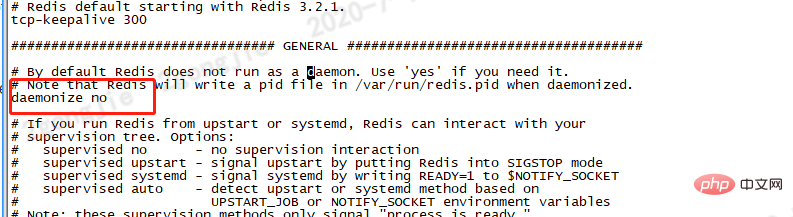
修改为yes
daemonize yes
Redis默认不是以守护进程的方式运行,可以通过该配置项修改,使用yes启用守护进程,启用守护进程后,Redis会把pid写到一个pidfile中,在/var/run/redis_6379.pid文件中。
再次启动
[root@root redis-5.0.7]# redis-server redis.conf 13352:C 10 Jul 2020 19:54:34.301 # oO0OoO0OoO0Oo Redis is starting oO0OoO0OoO0Oo 13352:C 10 Jul 2020 19:54:34.301 # Redis version=5.0.7, bits=64, commit=00000000, modified=0, pid=13352, just started 13352:C 10 Jul 2020 19:54:34.301 # Configuration loaded
五、连接Redis
[root@root redis-5.0.7]# redis-cli 127.0.0.1:6379> ping PONG 127.0.0.1:6379> config get requirepass #查看密码 1) "requirepass" 2) "" 127.0.0.1:6379>
设置密码
我们发现竟然不需要密码就可以进入Redis。那怎么设置呢?
requirepass foobared:设置 Redis 连接密码,如果配置了连接密码,客户端在连接 Redis 时需要通过 AUTH password命令提供密码,默认是关闭。
1、临时设置
config set requirepass 123456
2、永久设置
[root@root redis-5.0.7]# vim redis.conf #打开之后,在命令窗口按下/输入 requirepass 然后回车
找到如图所示的内容,将注释放开设置自己的密码。

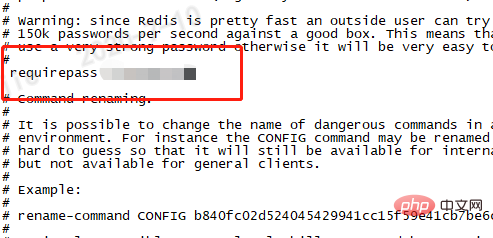
然后重启Redis。
[root@root redis-5.0.7]# redis-server redis.conf [root@root redis-5.0.7]# redis-cli 127.0.0.1:6379> ping (error) NOAUTH Authentication required. 127.0.0.1:6379> auth xxx OK 127.0.0.1:6379> ping PONG 127.0.0.1:6379>
可以看到第一次ping的时候提示我需要身份验证。auth xxx这是连接后输入密码。也可以在连接的时候输入:
[root@root redis-5.0.7]# redis-cli -p 6379 -a xxx
在线体验:try.redis.io/
本文转载自:https://juejin.cn/post/6979019298543140901#heading-4
作者:程序员小杰
更多编程相关知识,请访问:编程教学!!
以上是详解如何安装和配置Redis(Linux环境)的详细内容。更多信息请关注PHP中文网其他相关文章!

热AI工具

Undresser.AI Undress
人工智能驱动的应用程序,用于创建逼真的裸体照片

AI Clothes Remover
用于从照片中去除衣服的在线人工智能工具。

Undress AI Tool
免费脱衣服图片

Clothoff.io
AI脱衣机

AI Hentai Generator
免费生成ai无尽的。

热门文章

热工具

记事本++7.3.1
好用且免费的代码编辑器

SublimeText3汉化版
中文版,非常好用

禅工作室 13.0.1
功能强大的PHP集成开发环境

Dreamweaver CS6
视觉化网页开发工具

SublimeText3 Mac版
神级代码编辑软件(SublimeText3)

热门话题
 redis集群模式怎么搭建
Apr 10, 2025 pm 10:15 PM
redis集群模式怎么搭建
Apr 10, 2025 pm 10:15 PM
Redis集群模式通过分片将Redis实例部署到多个服务器,提高可扩展性和可用性。搭建步骤如下:创建奇数个Redis实例,端口不同;创建3个sentinel实例,监控Redis实例并进行故障转移;配置sentinel配置文件,添加监控Redis实例信息和故障转移设置;配置Redis实例配置文件,启用集群模式并指定集群信息文件路径;创建nodes.conf文件,包含各Redis实例的信息;启动集群,执行create命令创建集群并指定副本数量;登录集群执行CLUSTER INFO命令验证集群状态;使
 redis指令怎么用
Apr 10, 2025 pm 08:45 PM
redis指令怎么用
Apr 10, 2025 pm 08:45 PM
使用 Redis 指令需要以下步骤:打开 Redis 客户端。输入指令(动词 键 值)。提供所需参数(因指令而异)。按 Enter 执行指令。Redis 返回响应,指示操作结果(通常为 OK 或 -ERR)。
 redis怎么读源码
Apr 10, 2025 pm 08:27 PM
redis怎么读源码
Apr 10, 2025 pm 08:27 PM
理解 Redis 源码的最佳方法是逐步进行:熟悉 Redis 基础知识。选择一个特定的模块或功能作为起点。从模块或功能的入口点开始,逐行查看代码。通过函数调用链查看代码。熟悉 Redis 使用的底层数据结构。识别 Redis 使用的算法。
 redis怎么读取队列
Apr 10, 2025 pm 10:12 PM
redis怎么读取队列
Apr 10, 2025 pm 10:12 PM
要从 Redis 读取队列,需要获取队列名称、使用 LPOP 命令读取元素,并处理空队列。具体步骤如下:获取队列名称:以 "queue:" 前缀命名,如 "queue:my-queue"。使用 LPOP 命令:从队列头部弹出元素并返回其值,如 LPOP queue:my-queue。处理空队列:如果队列为空,LPOP 返回 nil,可先检查队列是否存在再读取元素。
 redis怎么启动服务器
Apr 10, 2025 pm 08:12 PM
redis怎么启动服务器
Apr 10, 2025 pm 08:12 PM
启动 Redis 服务器的步骤包括:根据操作系统安装 Redis。通过 redis-server(Linux/macOS)或 redis-server.exe(Windows)启动 Redis 服务。使用 redis-cli ping(Linux/macOS)或 redis-cli.exe ping(Windows)命令检查服务状态。使用 Redis 客户端,如 redis-cli、Python 或 Node.js,访问服务器。
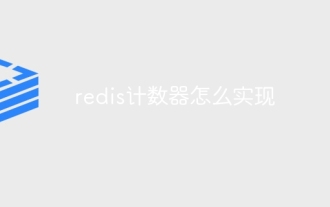 redis计数器怎么实现
Apr 10, 2025 pm 10:21 PM
redis计数器怎么实现
Apr 10, 2025 pm 10:21 PM
Redis计数器是一种使用Redis键值对存储来实现计数操作的机制,包含以下步骤:创建计数器键、增加计数、减少计数、重置计数和获取计数。Redis计数器的优势包括速度快、高并发、持久性和简单易用。它可用于用户访问计数、实时指标跟踪、游戏分数和排名以及订单处理计数等场景。
 redis怎么使用锁
Apr 10, 2025 pm 08:39 PM
redis怎么使用锁
Apr 10, 2025 pm 08:39 PM
使用Redis进行锁操作需要通过SETNX命令获取锁,然后使用EXPIRE命令设置过期时间。具体步骤为:(1) 使用SETNX命令尝试设置一个键值对;(2) 使用EXPIRE命令为锁设置过期时间;(3) 当不再需要锁时,使用DEL命令删除该锁。
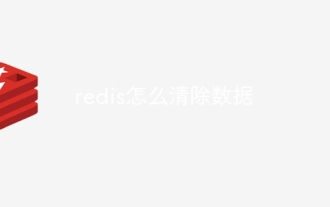 redis怎么清除数据
Apr 10, 2025 pm 08:03 PM
redis怎么清除数据
Apr 10, 2025 pm 08:03 PM
可以采用以下两种方法清除 Redis 中的数据:FLUSHALL 命令:删除数据库中所有键和值。CONFIG RESETSTAT 命令:重置数据库所有状态(包括键、值和其他统计信息)。






